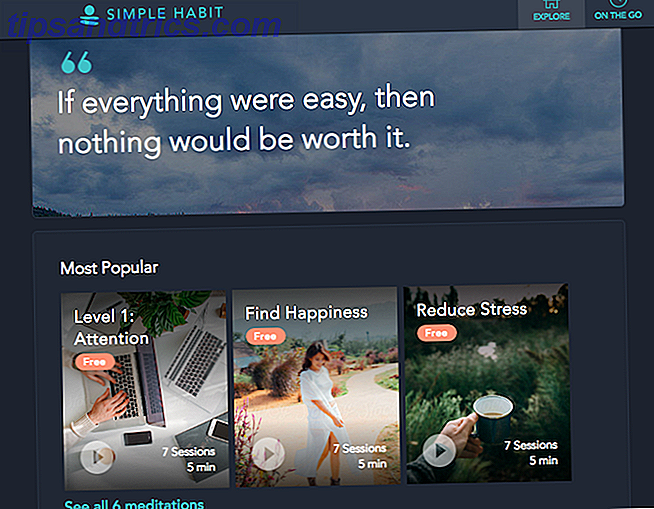Hva får du når du kombinerer en to-ukers ferie med et travelt arbeidsliv? Et gigantisk prosjekt som venter på deg når du kommer hjem - bare siver gjennom alle disse e-postene! Vent - hvorfor ikke aktivere Out of Office Responder i Outlook og automatisere noen av disse svarene for deg?
Her på MakeUseOf har vi dekket hvordan du gjør dette i Gmail, som Tinas ferieresponder instruksjoner Hvordan sette opp en e-post-out-of-office-respons før du går på tur Hvordan sette opp en e-post-out-of-office-respons før du går videre en tur vil du ikke elske å gå på ferie med å vite at du ikke trenger å sjekke e-posten din? Hvis du ikke kan stole på assistent mens du er borte, kan du gå til autoresponders i Gmail. Les mer, og Marks metode for å gjøre det ved hjelp av et e-postfilter Opprett en automatisk e-postrespons med Gmails nye filter Opprett en automatisk e-postrespons med Gmails nye filter Les mer. Den ene klienten vi ennå ikke har dekket, er Outlook. Dessverre, i motsetning til Gmail, tilbyr den gratis versjonen av Outlook.com ikke funksjonen Out of Office-svar. Men hvis du har Outlook 2010 og en konto på en MS Exchange-server - som mange selskaper gir til ansatte - så har du lykken.
Bruk av Office Responder i Outlook
Microsoft har gjort det svært enkelt å sette opp et automatisert system som sender ut øyeblikkelige svar til alle som sender deg e-post når du er borte fra kontoret ditt. Det spiller ingen rolle om det bare er i løpet av 24 timer eller i løpet av en 2 ukers ferie, kan du konfigurere Outlook-klienten til å svare nøyaktig hvordan du vil ha det, og for akkurat hvor mye tid du trenger den til.
For å komme til disse innstillingene i Outlook 2010, under Windows Logo-knappen, velg Info. Her ser du en stor knapp som leser "Automatisk svar" med et dør og et pilikon.

Klikk på Automatisk svar for å starte Outlook's Out of Office-verktøy. Popup-vinduet du ser er mye mer avansert enn du kanskje skjønner. Ved første øyekast er det en rask måte å aktivere "Send automatiske svar" og bare skrive inn et raskt notat om at Outlook automatisk vil sende på vegne av deg til alle som sender deg e-post. Enhver Google+ bruker kan sende deg e-post på Gmail nå (og hvordan Deaktiver den) Enhver Google+ bruker kan sende deg e-postmeldinger på Gmail nå (og Slik deaktiverer du det) Fra og med i dag kan alle Google+ brukere sende deg en melding på Gmail. For å sende en melding, alt du trenger å gjøre er å legge den personen til din Google+. Les mer .

Men ved nærmere inspeksjon ser du at det er mye mer funksjonalitet her enn det som møter øyet.
Først og fremst kan du definere et bestemt datoperiode for å aktivere automatisk svarfunksjonen, slik at når du kommer tilbake fra ferien, trenger du ikke å bekymre deg for å huske å slå den av!

Du vil også legge merke til at det er to faner. Den til venstre er å sette opp et automatisk svar Ikke skriv meg: Autosvar tekstmeldinger Mens du er opptatt Ikke skriv meg: Autosvar tekstmeldinger mens du er opptatt Les bare for personer som sender deg e-post fra inne i selskapet.

Fliken til venstre er hvor du kan sette opp et bestemt svar for alle som sender deg e-post fra din bedrift.
Sette opp e-postregler
Du vil legge merke til nederst i dette vinduet, det er en tilsynelatende ubetydelig liten knapp som heter "Regler ..."
Denne knappen er faktisk ganske betydelig fordi den lar deg videre definere hvordan Outlook automatisk svarer ved å definere bestemte personer, ord i emnet eller kroppen, eller om e-posten ble sendt direkte eller CC'd.

Du kan lage veldig spesifikke regler her. For eksempel kan du opprette en regel om at hvis moren din e-poster deg, kan du videresende den e-posten til en personlig konto som du vil overvåke under ferien (eller send den direkte til søppel, avhengig av forholdet til din mor).
Det blir enda mer interessant når du klikker på "Avansert ..." -knappen.

Her kan du definere flere detaljer om hvilke meldinger du vil svare på på en annen måte enn standard automatisk svar. Du kan velge meldinger over eller under en viss størrelse, når de ble mottatt, deres viktighetsnivå og mer.
Lag ut av kontorsvar med e-postregler
Saikat ga noen tips om hvordan du bruker Outlook-filtre MS Outlook Tips: Slik organiserer du innkommende e-postmeldinger MS Outlook Tips: Slik organiserer du innkommende e-postmeldinger Les mer før, og Jack gjorde det samme for Google, Hotmail og Yahoo-filtre. Hvordan sette opp e-postfiltre i Gmail, Yahoo Mail og Outlook Hvordan sette opp e-postfiltre i Gmail, Yahoo Mail og Outlook Email-filtrering er ditt beste verktøy for å holde innboksen ren og organisert. Slik konfigurerer du og bruker e-postfiltre i Gmail, Yahoo Mail og Outlook. Les mer . Hvis du tenker på det, er Out of Office Responder faktisk en alternativ versjon av hva du kan gjøre hvis du bare klikket på Administrer regler fra Outlook-menyen.
Bruk Regelveiviseren, bare bla ned til alternativet for å se etter meldinger "mottatt i et bestemt dataområde".

Definer datatiden som fra det øyeblikket du drar til ferie, til det øyeblikket du planlegger å komme hjem.

Til slutt må du bare definere hvilket svar eller tiltak du vil at regelen skal ta når innkommende meldinger oppfyller dette kriteriet, og du har i hovedsak ikke noe svar på kontoret!
Som du kan se, er det ingen grunn til at du ikke kan svare på e-postmeldinger, selv når du er på ferie! Alt du trenger å gjøre er å ta deg tid til å fortelle Outlook hvordan du vil at den skal svare på deg, og folk vil tro at du er like produktiv som du noensinne var, selv som du sitter på en strand som nipper til en margarita.
På hvilke kreative måter bruker du Outlook Out of Office Responder? Har noen gode tips eller historier å fortelle? Del dem i kommentarfeltet nedenfor!
Image Credits: Robot hånd Via Shutterstock

![Har du en BlackBerry? Nyt $ 100 i Premium Apps - Seriøst [Nyheter]](https://www.tipsandtrics.com/img/internet/247/have-blackberry-enjoy-100-premium-apps-seriously.jpg)